本文最后更新于242 天前,其中的信息可能已经过时,如有错误请发送邮件到3088506834@qq.com
Git简介
Git 是一个流行的软件开发版本控制系统。常用于团队开发的代码管理。常用的git仓库有github,gitee,gitlab等。
下载Git
点击前往下载(https://git-scm.com/downloads)
此处安装可能比较慢,有条件的可以使用一下魔法。
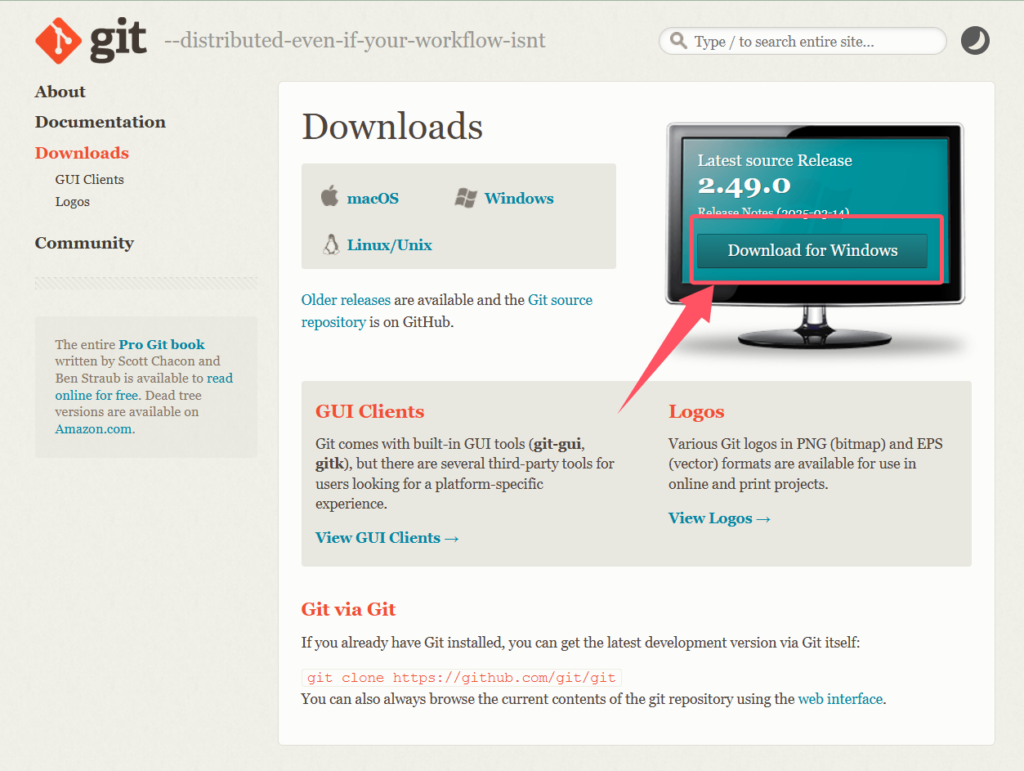
安装Git
如果没有什么路径需求的一路Next就行。
安装完成新开一个cmd窗口,输入进行安装验证,若未成功则可能是环境变量未生效,尝试重启即可。
git -v
相关配置
设置全局用户名
git config --global user.name [username]
# 例: git config --global user.name husky该用户名会显示在git代码更改记录中
设置全局邮箱
git config --global user.email [email]
# 例: git config --global user.email 3088506834@qq.com设置git缓冲区大小
有时候会出现无法拉取或无法推送的情况可能是默认缓冲区大小太小
以下未设置为5G
git config --global http.postBuffer 5242880000
git config --global https.postBuffer 5242880000Git相关日常操作
以下命令可以不看,使用jeb家ide或vsc的自带版本管理功能即可
拉取仓库
以一个github仓库举例,获取仓库链接操作如下(其他平台类似)
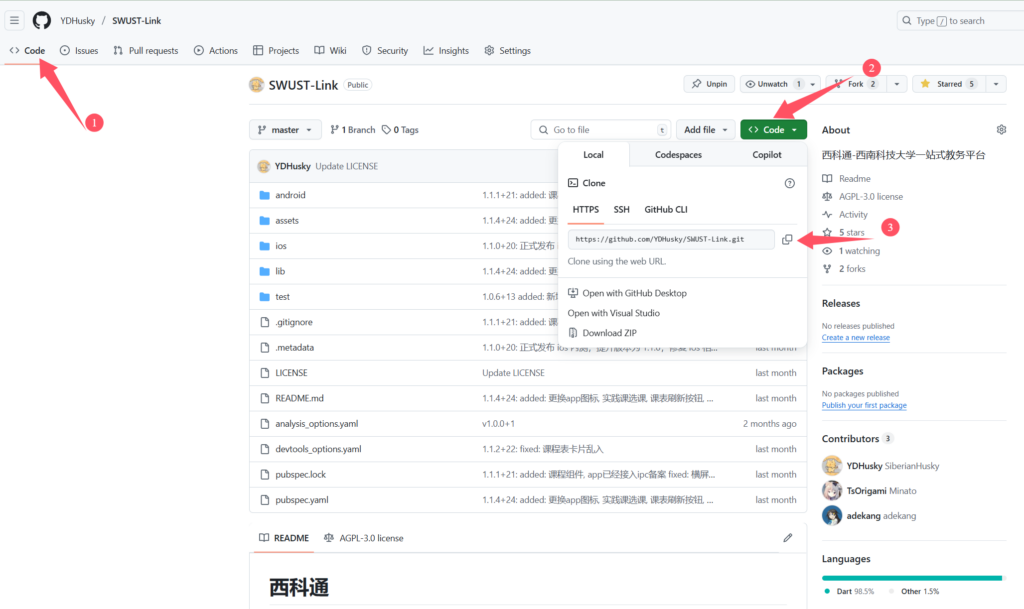
拉取命令则为
git clone https://github.com/YDHusky/SWUST-Link.git单一拉取(指定分支)
git clone -b master https://github.com/YDHusky/SWUST-Link.git分支指的是

拉取最近n次提交
git clone --depth=10 https://github.com/YDHusky/SWUST-Link.git提交
使用git add来添加文件或文件夹,多个文件使用空格隔开
git add [file or folder]使用如下命令提交,每次提交必须有提交消息
git commit -m [提交消息]推送
推送至代码仓库
git push -u origin masterJeb家软件版本管理
jeb家软件很多,包括主流idea,pycharm等。此处以pycharm为例进行说明。
拉取仓库
点击克隆仓库
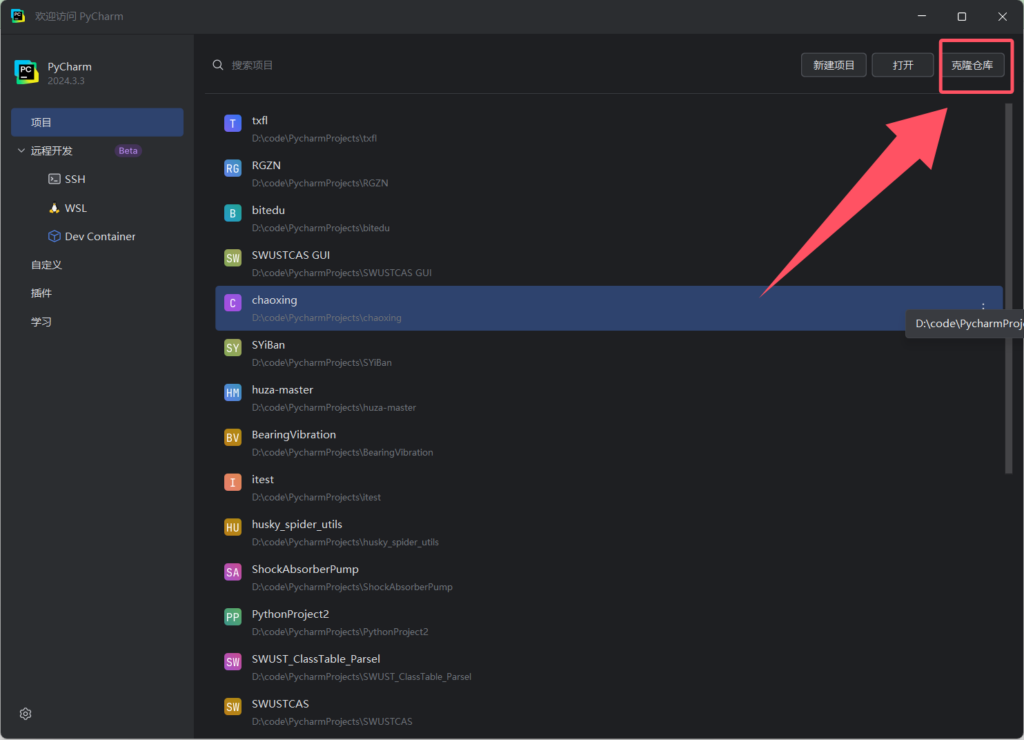
输入仓库url并点击克隆
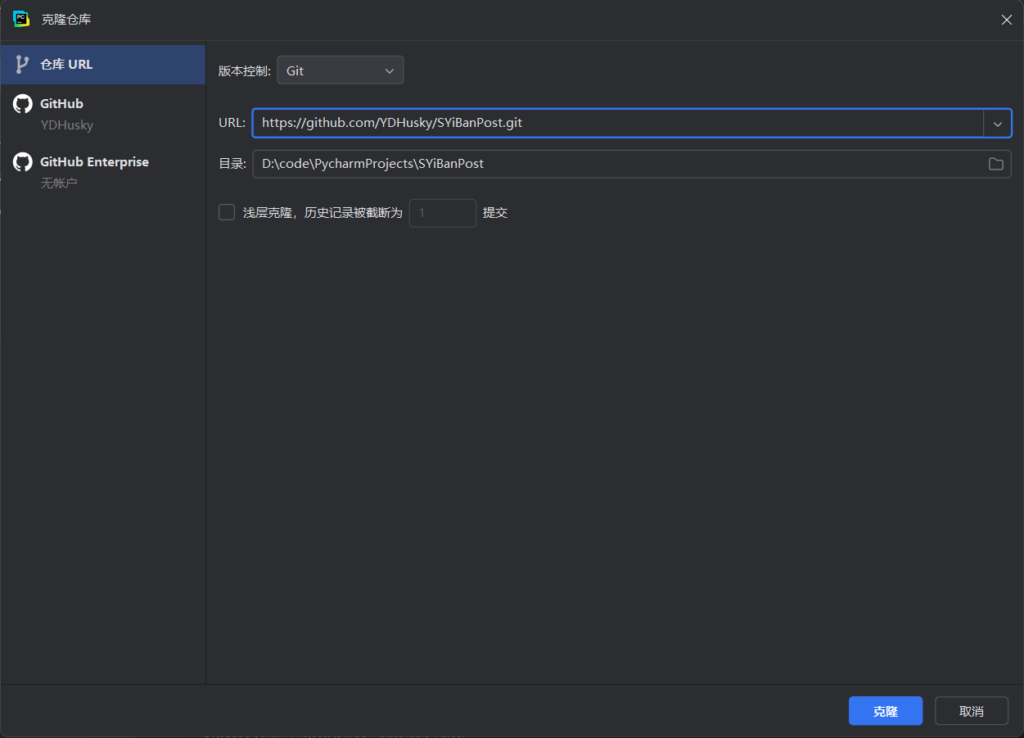
如果有身份验证的情况下输入对应仓库账号密码即可,针对gitlab验证是密钥可以在插件管理中将gitlab禁用即可使用账号密码进行登录。
添加文件及提交过程,选择添加文件输入提交消息后点击提交即可
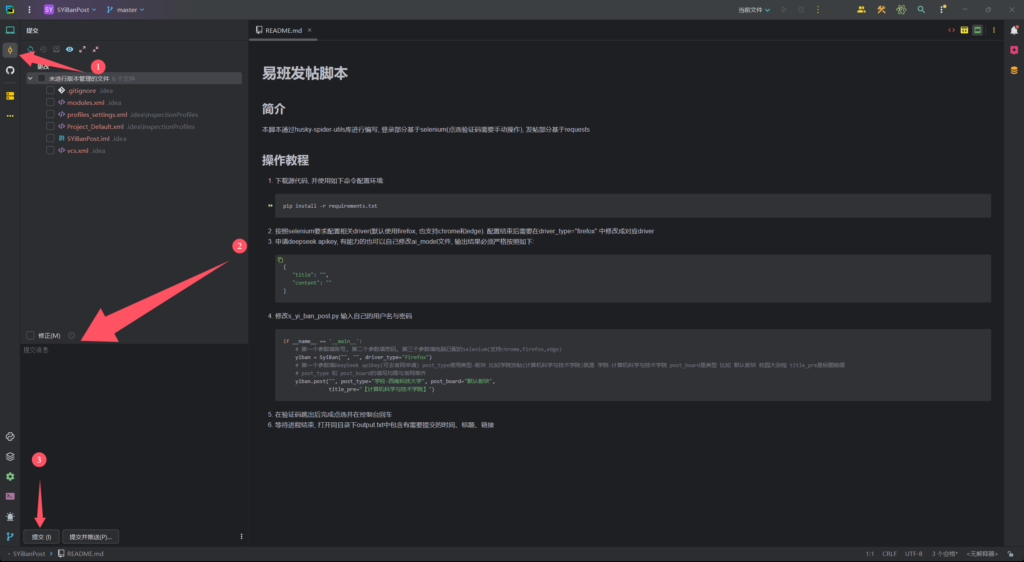
提交后会有消息提示,并且版本管理部分有一个上传的标志
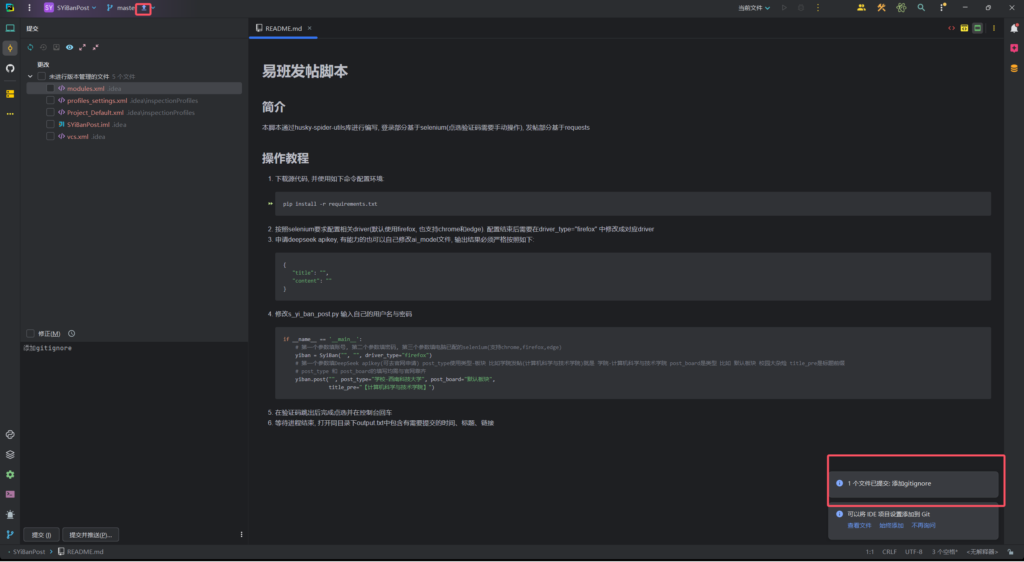
点击版本管理
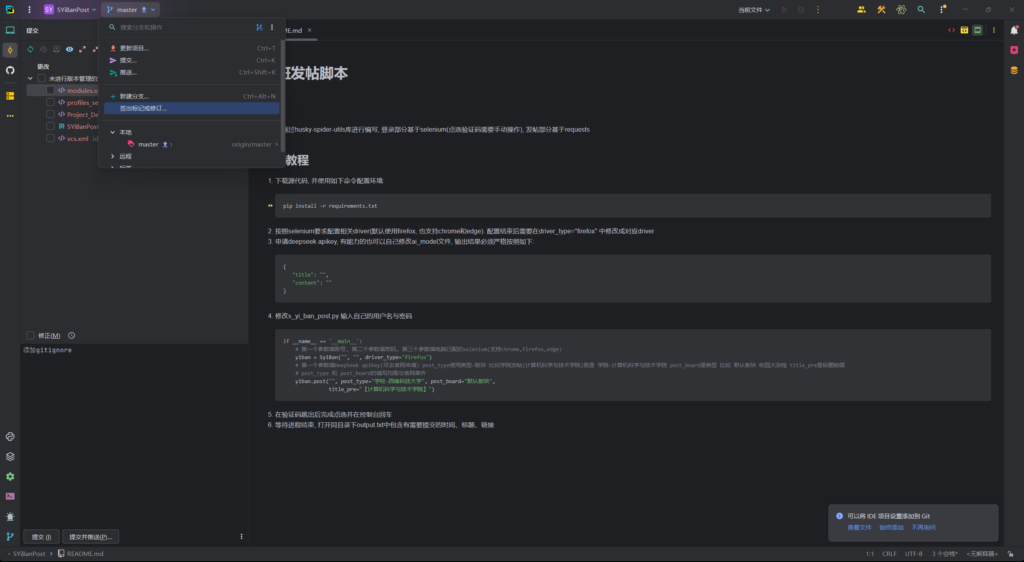
点击推送
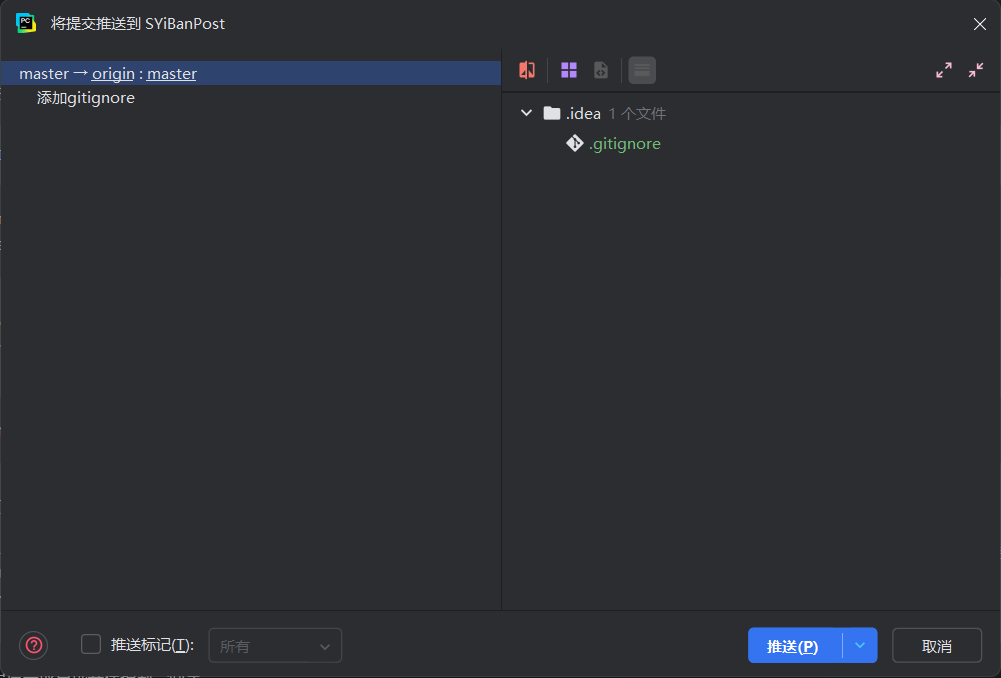
然后依次点击推送即可
结
git还有很多功能(分支迁出等),需要自行探索,本文只讲解基础使用方法。